在自動模式中調整影像(我的影像風格)
您可以使用螢幕上的觸控功能圖示,在[智慧式自動]或[場景選擇]模式下,調整影像的背景散焦量、亮度和色調,並選擇影像的色澤。
事先如下設定相機。
- [觸控操作]:[開]
-
[觸控面板設定]底下的[拍攝畫面]:
- 將[拍攝畫面]設定為[開]。
- 將[註腳圖示觸控]設定為[開]。
-
在[智慧式自動]或[場景選擇]模式中,觸碰拍攝畫面上的
 (影像調整)圖示。 影像調整已啟用。
(影像調整)圖示。 影像調整已啟用。- 若要依據您的偏好調整影像,必須事先將觸控功能圖示顯示在畫面上。如果沒有顯示這些圖示,請向左或向右滑動畫面,以顯示這些圖示。
如需詳細資訊,請參閱“觸控功能圖示”。
-
將註腳(畫面底部)中,將
 (背景散焦)、
(背景散焦)、 (亮度)、
(亮度)、 (色彩)以及[
(色彩)以及[ 風格外觀]設定為要使用的值。
風格外觀]設定為要使用的值。
- 觸碰[AUTO]或按下
 (刪除)按鈕可回到相機的自動設定。
(刪除)按鈕可回到相機的自動設定。
- 觸碰[AUTO]或按下
-
拍攝影像。
- 透過觸碰
 (影像調整)圖示,可以重設調整好的值。將會套用[智慧式自動]或[場景選擇]的原始拍攝設定。
(影像調整)圖示,可以重設調整好的值。將會套用[智慧式自動]或[場景選擇]的原始拍攝設定。
- 透過觸碰
影像調整畫面的詳細資訊
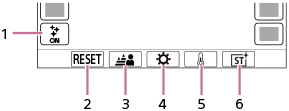
-
 (影像調整)圖示
(影像調整)圖示 - RESET:重設所有變更。
- 背景散焦:使用滑桿,將值從[離焦]設定為[清楚]。
- 亮度:使用滑桿,將值從[昏暗]設定為[明亮]。
- 色彩:使用滑桿,將值從[冷色]設定為[暖色]。
-
 風格外觀:選取[自動]、ST、PT、NT、VV、VV2、FL、IN、SH、BW或SE。
風格外觀:選取[自動]、ST、PT、NT、VV、VV2、FL、IN、SH、BW或SE。
注意
- 當您變更拍攝模式或在靜態影像模式中開始錄製動畫時,影像調整不會反映出來。此外,在此之前調整的設定將會重設。
-
在[智慧式自動]模式中,當您開始調整影像時,會鎖定場景辨識功能,而且拍攝模式圖示會變更為
 /
/ /
/ (在影像調整期間)。即使在影像調整期間,拍攝環境改變了,辨識到的場景也不會更新。
(在影像調整期間)。即使在影像調整期間,拍攝環境改變了,辨識到的場景也不會更新。
- 如果在觸控AE功能已啟用的情況下觸碰畫面,
 (亮度)設定將會暫時停用,而且會依據觸碰區域的亮度來設定曝光。
(亮度)設定將會暫時停用,而且會依據觸碰區域的亮度來設定曝光。
TP1001423277
